Der kostenlose Scanner prüft, ob Ihr Computer infiziert ist.
JETZT ENTFERNENUm das Produkt mit vollem Funktionsumfang nutzen zu können, müssen Sie eine Lizenz für Combo Cleaner erwerben. Auf 7 Tage beschränkte kostenlose Testversion verfügbar. Eigentümer und Betreiber von Combo Cleaner ist RCS LT, die Muttergesellschaft von PCRisk.
Was ist Apple Recent Purchase Email Virus?
"Apple Recent Purchase Email Virus" ist ein E-Mail-Spamkampagne, ähnlich dem AT&T Invoice Email Virus, Here Is Your Fax Email Virus und viele andere. Diese Kampagne wird betrieben um einen Trojaner namens Hancitor zu verbreiten.
Benutzer erhalten falsche Mitteilungen vom Apple-Unternehmen, in denen sie ermutigt werden den angegebenen Link zu öffnen, welcher ein bösartiges Microsoft Office-Dokument herunterlädt, das zum Herunterladen und Installieren von Hancitor in das System entwickelt wurde.
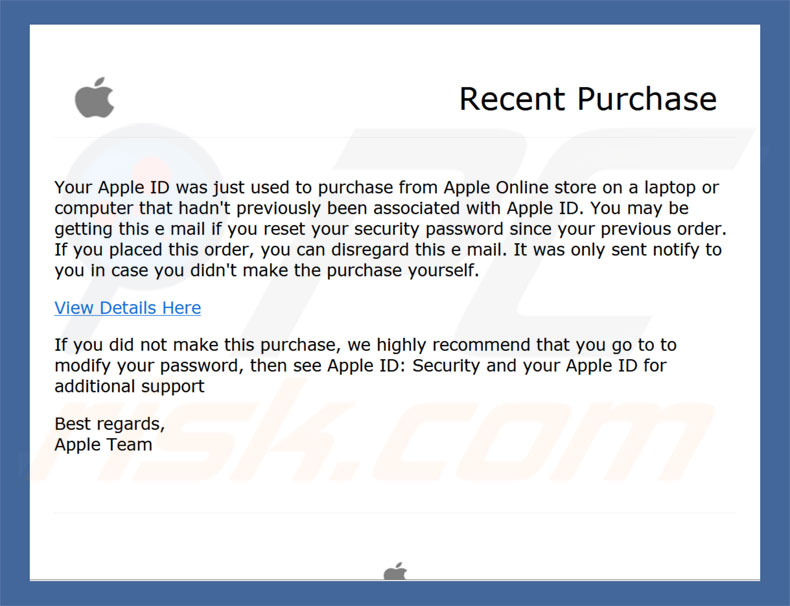
"Apple Recent Purchase Email Virus"-E-Mails werden als Benachrichtigungen über kürzlich getätigte Käufe durch das Gerät des Nutzers aufgeführt. Benutzer werden ermutigt, diese Käufe einzusehen indem sie auf den angegebenen Link klicken und ein MS Office-Dokument herunterladen.
Dies ist jedoch ein Trick - Das Öffnen der Datei führt zu einer Infiltration von Hancitor-Malware. Offensichtlich hat die Firma Apple natürlich nichts mit diesem Betrug zu tun.
Gauner verstecken sich absichtlich hinter dem Namen dieser Firma um den Eindruck von Legitimität zu erwecken. Diese Technik ist sehr geläufig bei Cyberkriminellen.
Indem sie vorgeben, Mitarbeiter von großen Unternehmen oder auch staatlichen Institutionen zu sein, erhöhen diese Personen die Anzahl an Infektionen deutlich, da Benutzer viel wahrscheinlicher Links/Anhänge öffnen, wenn die Namen der Absender bekannt sind. Hancitor wurde entworfen um Ketteninfektionen zu verursachen - es öffnet sich eine "Hintertür" für andere Viren um in das System einzudringen.
Eingedrungene Viren können eine Reihe von böswilligen Aktionen ausführen, wie beispielsweise vertrauliche Informationen (z.B. Anmeldeinformationen) zu sammeln, gespeicherte Daten zu verschlüsseln, heimlich Systemressourcen zu nutzen um Mining von Kryptowährungen durchzuführen und so weiter. Diese Daten sollen Informationen über Surfgewohnheiten des Benutzers aufzuzeichnen.
Das Vorhandensein solcher Viren kann zu erheblichen finanziellen und Datenverlusten und sogar Identitätsdiebstahl führen. Daher sollten Benutzer, die bereits den von der "Apple Recent Purchase Email Virus"-Kampagne gefördeten Link geöffnet haben sofort das System mit einem namhaften Anti-Virus/Anti-Spyware-Programm scannen und alle erkannten Bedrohungen entfernen.
| Name | Hancitor Virus |
| Art der Bedrohung | Trojaner, Passwort-stehlender Virus, Banking-Malware, Sypware |
| Symptome | Trojaner wurden entwickelt, um den Computer des Opfers heimlich zu infiltrieren und zu schweigen, so dass auf einem infizierten Computer keine besonderen Symptome deutlich sichtbar sind. |
| Verbreitungsmethoden | Infizierte E-Mail-Anhänge, bösartige Online-Werbung, Social Engineering, Software-Cracks. |
| Schaden | Gestohlene Bankdaten, Passwörter, Identitätsdiebstahl, Computer des Opfers, der einem Botnetz hinzugefügt wurde. |
| Entfernung |
Um mögliche Malware-Infektionen zu entfernen, scannen Sie Ihren Computer mit einer legitimen Antivirus-Software. Unsere Sicherheitsforscher empfehlen die Verwendung von Combo Cleaner. Combo Cleaner herunterladenDer kostenlose Scanner überprüft, ob Ihr Computer infiziert ist. Um das Produkt mit vollem Funktionsumfang nutzen zu können, müssen Sie eine Lizenz für Combo Cleaner erwerben. Auf 7 Tage beschränkte kostenlose Testversion verfügbar. Eigentümer und Betreiber von Combo Cleaner ist RCS LT, die Muttergesellschaft von PCRisk. |
Das Internet ist voll von Trojanern, welche mithilfe von E-Mail-Spamkampagnen verbreitet werden. Die Beispielsliste beinhaltet (aber nicht ausschließlich) TrickBot, Emotet, Adwind und LokiBot. Die Entwickler sind unterschiedlich und das Verhalten kann auch variieren - einige zeichnen Informationen auf, einige verursachen Ketteninfektionen und so weiter.
Letztendlich haben all diese Viren jedoch eines gemeinsam - Sie stellen eine große Bedrohung für die Privatsphäre und die Surfsicherheit des Benutzers dar. Deshalb ist die Entfernung ein Muss.
Wie hat der Apple Recent Purchase Email Virus meinen Computer infiziert?
Wie oben erwähnt, vermehrt die "Apple Recent Purchase Email Virus"-Kampagne im Grunde ein bösartiges Microsoft Office-Dokument. Sobald geöffnet, hält diese Datei den Betroffenen sofort an Makrobefehle zu aktivieren, da der Inhalt ansonsten nicht korrekt angezeigt wird.
Durch die Aktivierung von Makrobefehlen erteilen Benutzer der Datei jedoch unabsichtlich eine Berechtigung zum Herunterladen und Installieren von Hancitor in das System. Interessant ist jedoch, dass Briefe der "Apple Recent Purchase Email Virus"-Kampagne in der Regel als Benachrichtigungen für Benutzer von Apple-Produktenangezeigt werden.
Unterdessen funktioniert die Hancitor-Malware nur auf dem Microsoft Windows-Betriebssystem. Apple-Kunden, die den Link viel wahrscheinlicher öffnen dürften, sind völlig sicher, während Kunden von Microsoft das Hauptziel sein sollten.
Wie kann die Installation von Malware vermieden werden?
Um diese Situation zu verhindern, müssen die Benutzer zunächst erkennen, dass mangelnde Kenntnisse und rücksichtsloses Verhalten die Hauptgründe für Computerinfektionen sind. Der Schlüssel zu Sicherheit ist Vorsicht.
Daher ist es extrem wichtig, beim Surfen im Internet vorsichtig zu sein. Denken Sie immer zweimal vor dem Öffnen von E-Mail-Anhängen und Links nach. Wenn die E-Mail von einer verdächtigen/unerkennbaren Adresse empfangen wird und die Datei/der Link völlig irrelevant erscheinen, dann öffnen Sie nichts.
Darüber hinaus empfehlen wir dringend immer ein namhaftes Anti-Virus/Anti-Spyware-Programm installiert und am Laufen zu haben, da solche Tools sehr wahrscheinlich schädliche Dateien erkennen und entfernen können, noch bevor sie das System infizieren.
Es ist auch erwähnenswert, dass neuere Versionen von MS Office darauf ausgelegt sind, neu heruntergeladene Dokumente im Modus "Geschützte Ansicht" zu öffnen. Dies verhindert, dass schädliche Anhänge das System infizieren. Daher ist es ziemlich riskant ältere Versionen zu benutzen.
Wenn Sie den Anhang "Apple Recent Purchase Email Virus" bereits geöffnet haben, empfehlen wir einen Scan mit Combo Cleaner Antivirus für Windows auszuführen, um infiltrierte Malware automatisch zu entfernen.
Text, der im E-Mail-Brief "Apple Recent Purchase Email Virus" angezeigt wird:
Subject: Apple Notification Regarding Your Recent Order
Recent Purchase
Your Apple ID was just used to purchase from Apple Online store on a laptop or computer that hadn't previously been associated with Apple ID. You may be getting this email if you reset your security password since your previous order. If you place this order, you can disregard this email. It was only set notify to you in case you didn't make the purchase yourself.
View Details Here (malicious link)
If you did not make this purchase, we highly recommend that you go to modify your password, then see Apple ID: Security and your Apple ID for additional support.
Best regards,
Apple Team
Schädlicher Anhang welcher durch die "Apple Recent Purchase Email Viruss"-Spamkampagne verbreitet wird:
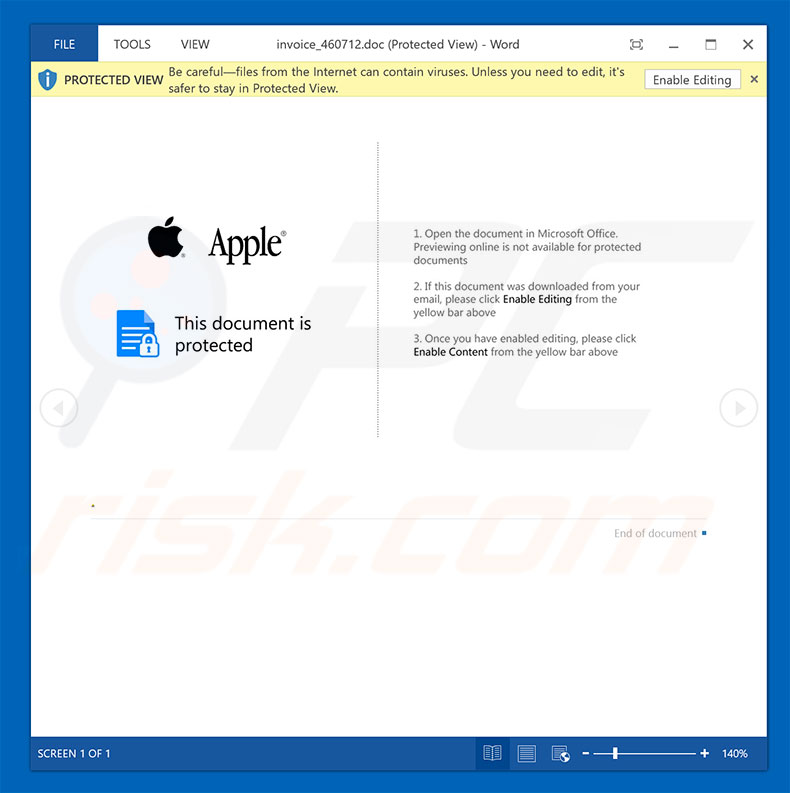
Umgehende automatische Entfernung von Malware:
Die manuelle Entfernung einer Bedrohung kann ein langer und komplizierter Prozess sein, der fortgeschrittene Computerkenntnisse voraussetzt. Combo Cleaner ist ein professionelles, automatisches Malware-Entfernungstool, das zur Entfernung von Malware empfohlen wird. Laden Sie es durch Anklicken der untenstehenden Schaltfläche herunter:
LADEN Sie Combo Cleaner herunterIndem Sie Software, die auf dieser Internetseite aufgeführt ist, herunterladen, stimmen Sie unseren Datenschutzbestimmungen und Nutzungsbedingungen zu. Der kostenlose Scanner überprüft, ob Ihr Computer infiziert ist. Um das Produkt mit vollem Funktionsumfang nutzen zu können, müssen Sie eine Lizenz für Combo Cleaner erwerben. Auf 7 Tage beschränkte kostenlose Testversion verfügbar. Eigentümer und Betreiber von Combo Cleaner ist RCS LT, die Muttergesellschaft von PCRisk.
Schnellmenü:
- Was ist Apple Recent Purchase Email Virus?
- SCHRITT 1. Manuelle Entfernung von Apple Recent Purchase Email Virus Malware.
- SCHRITT 2. Prüfen Sie, ob Ihr Computer sauber ist.
Wie entfernt man Malware manuell?
Die manuelle Entfernung einer Bedrohung ist ein komplizierter Prozess und es ist gewöhnlich besser, wenn Antivirus- oder Anti-Malware-Programme es automatisch machen. Um diese Malware zu entfernen, empfehlen wir Spyhunter zu verwenden. Wenn Sie Malware manuell entfernen möchten, müssen Sie zunächst den Namen der Malware identifizieren, die Sie entfernen möchten. Hier ist ein Beispiel eines verdächtigen Programms, das auf dem Computer eines Benutzers ausgeführt wird:

Wenn Sie die Liste von Programmen geprüft haben, die auf Ihrem Computer laufen, zum Beipiel mit dem Task-Manager, und ein Programm identifiziert haben, das verdächtig aussieht, sollten Sie mit diesen Schritten fortfahren:
 Laden Sie ein Programm namens Autoruns herunter. Dieses Programm zeigt Auto-Start Anwendungen, Register und Dateisystem Standorte.
Laden Sie ein Programm namens Autoruns herunter. Dieses Programm zeigt Auto-Start Anwendungen, Register und Dateisystem Standorte.

 Starten Sie Ihren Computer im abgesicherten Modus:
Starten Sie Ihren Computer im abgesicherten Modus:
Windows XP und Windows 7 Nutzer: Starten Sie Ihren Computer im abgesicherten Modus. Klicken Sie auf Start, klicken Sie auf Herunterfahren, klicken Sie auf OK. Während Ihr Computer neu startet, drücken Sie die F8 Taste auf Ihrer Tastatur mehrmals bis Sie das Windows Erweiterte Optionen Menü sehen. Wählen Sie dann Abgesicherter Modus mit Netzwerktreibern aus der Liste.

Das Video zeigt, wie man Windows 7 im "Abgesicherten Modus mit Netzwerktreibern" startet:
Windows 8 Nutzer: Gehen Sie auf den Windows 8 Startbildschirm, geben Sie Erweitert ein und wählen Sie Einstellungen in den Suchergebnissen aus. Klicken Sie auf Erweiterte Startoptionen, wählen Sie Erweiterten Start im geöffneten "Allgemeine PC Einstellungen" Fenster. Ihr Computer wird jetzt in das "Erweiterte Startoptionen Menü" starten. Klicken Sie auf das "Problembehandlung" Feld, dann klicken Sie auf "Erweiterte Optionen". Auf dem erweiterte Optionen Bildschirm, klicken Sie auf "Starteinstellungen". Klicken Sie auf "Neustart". Ihr PC wird in den Starteinstellungen Bildschirm starten. Drücken Sie "5" um im Abgesicherten Modus mit Netzwerktreibern zu starten.

Das Video zeigt, wie man Windows 8 im "Abgesicherten Modus mit Netzwerktreibern" startet:
Windows 10 Nutzer: Klicken Sie auf das Windows Logo und wählen Sie die Power Schaltfläche. Im geöffneten Menü klicken Sie auf "Neu starten", während Sie die "Umschalttaste" auf Ihrer Tastatur gedrück halten. Im "Eine Option wählen" Fenster klicken Sie auf "Fehlerdiagnose", wählen Sie dann "Erweiterte Optionen". Im erweiterte Optionen Menü, wählen Sie "Starteinstellungen" und klicken Sie auf das "Neu starten" Feld. Im folgenden Fenster sollten Sie die "F5" Taste Ihrer Tastatur drücken. Das wird Ihr Betriebssystem im Abgesicherten Modus mit Netzwerktreibern neu starten.

Das Video zeigt, wie man Windows 10 im "Abgesicherten Modus mit Netzwerktreibern" startet:
 Extrahieren Sie das Download-Archiv und führen Sie Die Datei Autoruns.exe aus.
Extrahieren Sie das Download-Archiv und führen Sie Die Datei Autoruns.exe aus.

 In der Anwendung Autoruns, klicken Sie auf "Optionen" oben und entfernen Sie das Häkchen bei den Optionen "Leere Standorte entfernen" und "Windowseinträge verstecken". Nach diesem Prozess, klicken Sie auf das Symbol "Aktualisieren".
In der Anwendung Autoruns, klicken Sie auf "Optionen" oben und entfernen Sie das Häkchen bei den Optionen "Leere Standorte entfernen" und "Windowseinträge verstecken". Nach diesem Prozess, klicken Sie auf das Symbol "Aktualisieren".

 Prüfen Sie die Liste der Autoruns Anwendung und finden Sie die Malware Datei, die Sie entfernen möchten.
Prüfen Sie die Liste der Autoruns Anwendung und finden Sie die Malware Datei, die Sie entfernen möchten.
Sie sollten ihren vollständigen Pfad und Namen aufschreiben. Beachten Sie, dass einige Malware ihre Prozessnamen und legitimen Prozessnamen von Windows versteckt. Jetzt ist es sehr wichtig, dass Sie keine Systemdateien entfernen. Nachdem Sie das verdächtige Programm gefunden haben, das Sie entfernen möchten, machen Sie einen Rechtsklick über den Namen und wählen Sie "Löschen".

Nachdem die Malware durch die Autoruns Anwendung entfernt wurde (dies stellt sicher, dass die Malware sich beim nächsten Hochfahren des Systems nicht automatisch ausführt), sollten Sie nach dem Namen derbevor Sie fortfahren. Wenn Sie die Datei oder Malware gefunden haben, entfernen Sie diese.

Starten Sie Ihren Computer in normalen Modus. Die Befolgung dieser Schritte sollte beim Entfernen jeglicher Malware von Ihrem Computer helfen. Beachten Sie, dass die manuelle Entfernung von Bedrohungen fortgeschritten Computerfähigkeiten voraussezt. Es wird empfohlen, die Entfernung von Malware Antivirus- und Anti-Malware-Programmen zu überlassen. Diese Schritte könnten bei fortgeschrittenen Malwareinfektionen nicht funktionieren. Es ist wie immer besser, eine Infektion zu vermeiden, anstatt zu versuchen, Malware danch zu entfernen. Um Ihren Computer sicher zu halten, stellen Sie sicher, dass Sie die neuesten Updates des Betriebssystems installieren und Antivirus-Software benutzen.
Um sicher zu sein, dass Ihr Computer frei von Malware-Infektionen ist, empfehlen wir einen Scan mit Combo Cleaner Antivirus für Windows.
Teilen:

Tomas Meskauskas
Erfahrener Sicherheitsforscher, professioneller Malware-Analyst
Meine Leidenschaft gilt der Computersicherheit und -technologie. Ich habe mehr als 10 Jahre Erfahrung in verschiedenen Unternehmen im Zusammenhang mit der Lösung computertechnischer Probleme und der Internetsicherheit. Seit 2010 arbeite ich als Autor und Redakteur für PCrisk. Folgen Sie mir auf Twitter und LinkedIn, um über die neuesten Bedrohungen der Online-Sicherheit informiert zu bleiben.
Das Sicherheitsportal PCrisk wird von der Firma RCS LT bereitgestellt.
Gemeinsam klären Sicherheitsforscher Computerbenutzer über die neuesten Online-Sicherheitsbedrohungen auf. Weitere Informationen über das Unternehmen RCS LT.
Unsere Anleitungen zur Entfernung von Malware sind kostenlos. Wenn Sie uns jedoch unterstützen möchten, können Sie uns eine Spende schicken.
SpendenDas Sicherheitsportal PCrisk wird von der Firma RCS LT bereitgestellt.
Gemeinsam klären Sicherheitsforscher Computerbenutzer über die neuesten Online-Sicherheitsbedrohungen auf. Weitere Informationen über das Unternehmen RCS LT.
Unsere Anleitungen zur Entfernung von Malware sind kostenlos. Wenn Sie uns jedoch unterstützen möchten, können Sie uns eine Spende schicken.
Spenden
▼ Diskussion einblenden